Създаване ръчни тестове с помощта на екипа на достъп до мрежата
Въпрос. Възможно ли е да се добави допълнителен ред в етапа на теста?
Отговор. Да. Натиснете клавишната комбинация Shift + Enter в действие или поле очакваните резултати за добавяне на допълнителни редове.
Въпрос. Как да вмъкнете стъпка тест в случай на тест?
Отговор. Изберете стъпка тест. Използвайте клавишната комбинация Alt + P, за да вмъкнете стъпка преди избрания тест действие.
Въпрос. Има ли начин да се бързо да добавите няколко случая на изпитване в същото време?
Отговор. Да. Използвайте изглед мрежа чрез добавяне на тестовете в тест пакета.
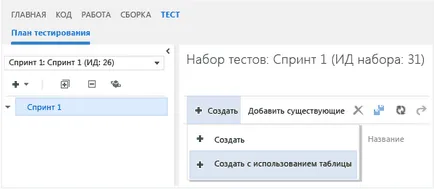
С оглед на мрежата, използвайте контекстното меню, за да вмъкнете, чисти или премахване на линията.
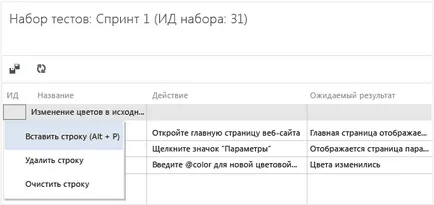
Въпрос. Възможно ли е да се извърши масово редактиране на тестовите примери?
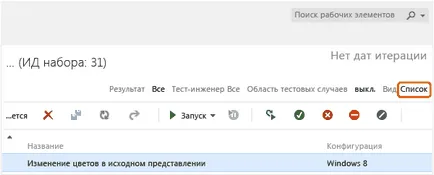
Можете също да филтрирате и сортирате тест случаи. След това изберете само случаи, които трябва да бъдат редактирани.
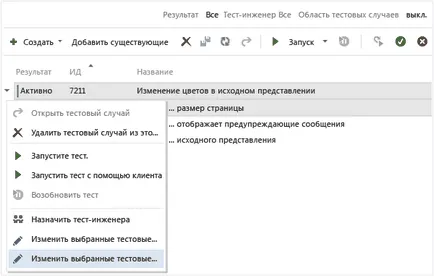
За да се върнете към представянето на серия от тестове, преминете от представителство мрежа в изгледа на списъка.
Въпрос. Мога ли да копирам тест случаи и стъпки за изпитване от съществуващ Excel работен лист?
Отговор. Да. Копие от Excel колони, които искате да използвате за полетата за име, действия и очакваните резултати. Форматиране на колони, с изключение на няколко реда текст не се копират върху листа. Поставете колоните в мрежа преглеждате, редактирате и да ги спаси, ако е необходимо. (Тази функция се поддържа само в Internet Explorer и Chrome браузъри.)

Въпрос. Мога ли да копирам тест случаи от подаване мрежа в лист Excel?
Отговор. Да. Копирайте данните и да ги вмъкнете в работен лист на Excel. Форматирането по стъпките на тестовете, с изключение на няколко реда текст не се копира върху листа. (Тази функция се поддържа само в Internet Explorer и Chrome браузъри.)
Въпрос. Възможно ли е да присвоите случаи маркери за тест, за да видите само тестове с конкретни маркери?
Отговор. Да. Можете да зададете тест случаи, за да зададете всичките си важни маркери. Например, можете да маркирате всички тестове, свързани с екрана за вписване, така че те могат да се възстановите след корекция на грешки на страницата за вход. След това, можете да филтрирате по етикет в центъра на тест. Маркерите могат да се добавят и редактират при редактиране на тест. Маса за редактиране на маркери може да се извършва с оглед на решетка.
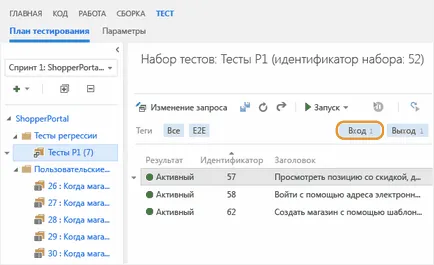
Въпрос. Мога ли да използвам стъпките на теста в няколко случая на изпитване?
Отговор. Да. Изберете стъпките, които са необходими в някои случаи. За повече информация, вижте. Тук.
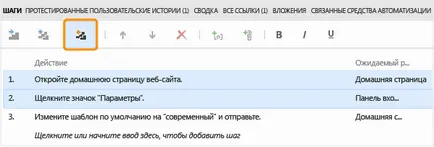
Въпрос. Възможно ли е да добавяте параметри към случай на тест, за да го няколко пъти с различни данни нося?
Отговор. Да. Изберете стъпка тест и след това добавете опция. Превъртете надолу, за да добавите стойност. За повече информация, вижте. Тук.
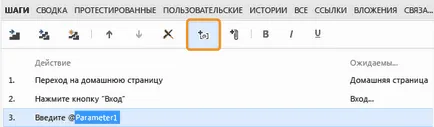
Въпрос: Мога ли да използвам данните параметър за множество случаи на изпитване?
Отговор. Да. С този тест случаи използват същите параметри, то е възможно да се извърши едни и същи данни, което гарантира съгласуваността на резултатите. Конвертиране на настоящите настройки в общите настройки.
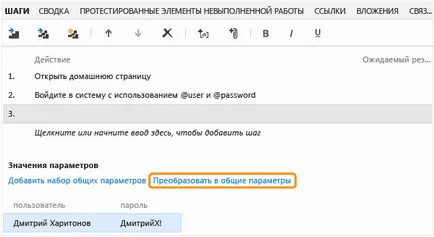
Създаване на набор от общи параметри, отвори друг тест и добавете създаден комплекта. За повече информация, вижте. Тук.
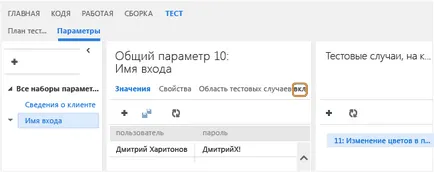
Всеки набор от параметри е често срещан елемент на работа. Това произведение елемент може да се разглежда в раздела имоти и да направите промени в него. Например, можете да зададете на собствениците, както и следите промените.
Въпрос. Как да прехвърлите друг тест тестер?
Отговор. Изберете тестовете, които искате да оставам. Изберете тестера, който искате да присвоите тестове.
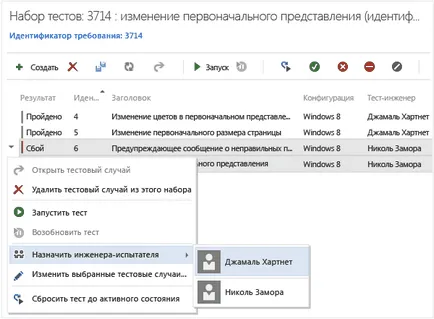
Въпрос. Как да разбера дали основен тест, се добавя към другите тестови?
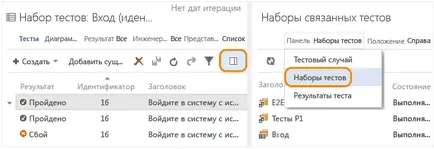
Въпрос. Какво се случва, когато изтриете тест случай от пакета тестове въз основа на изискванията?
Отговор. че тест се съхранява в проекта за отбора, но е отстранен от тестовата серия. В допълнение, тя престава да бъде свързано с елемент на изоставането на този набор от тестове.